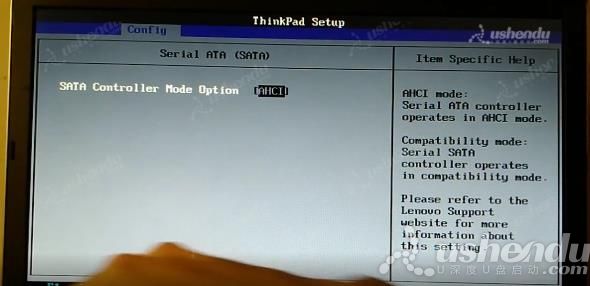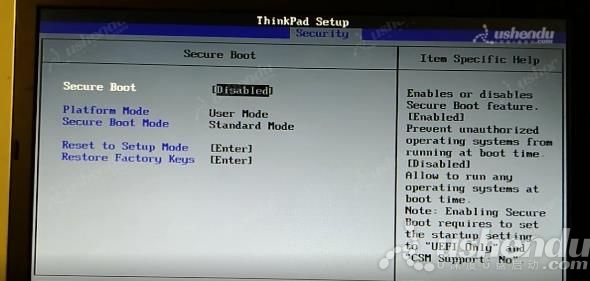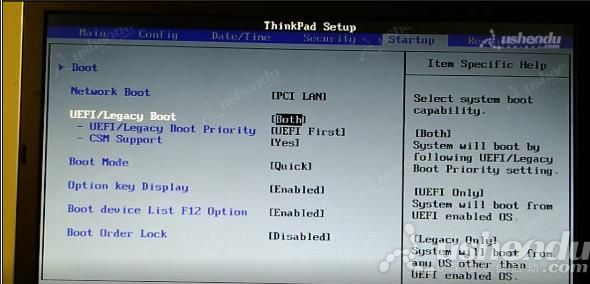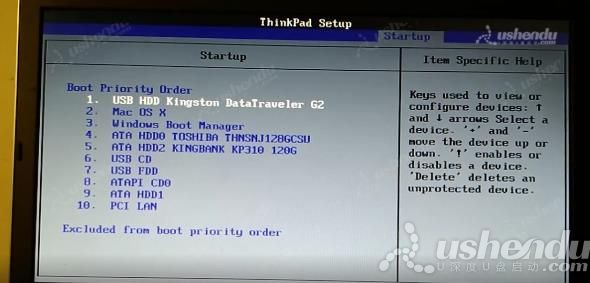联想拯救者Y7000 2021版笔记本如何进入bios设置u盘启动 |
您所在的位置:网站首页 › 拯救者y7000硬盘安装教程视频 › 联想拯救者Y7000 2021版笔记本如何进入bios设置u盘启动 |
联想拯救者Y7000 2021版笔记本如何进入bios设置u盘启动
|
联想拯救者Y7000 2021版笔记本如何进入bios设置u盘启动
2024-03-21 08:15 我们在使用电脑的时候,经常会遇到各种各样的问题,当遇到了无法解决的问题时,重装系统是不错的选择,最近有位使用联想拯救者Y7000 2021版笔记本的用户想要为电脑安装系统,但是不知道怎么设置u盘启动,那么联想拯救者Y7000 2021版笔记本如何进入bios设置u盘启动呢?今天为大家分享联想拯救者Y7000 2021版笔记本进入bios设置u盘启动的操作教程。 联想拯救者Y7000 2021版笔记本bios设置教程: 1.开机快速的按F1键,进入bios设置。 2.选择Config,选择Serial ATA ,进入后选择AHCI。如图所示:
3.按ESC返回,选择Security,Secure Boot选择Disabled。如图所示:
4.选择Startup,UEFI/Legacy Boot选择Both。如图所示:
5.选择Boot,进入后把USB HDD这项调整到第一个。如图所示:
6.按F10保存退出,电脑会进入PE。 关于联想拯救者Y7000 2021版笔记本进入bios设置u盘启动的操作教程就为用户们详细介绍到这边了,如果用户们有需要,可以参考以上方法步骤进行操作哦,希望本篇教程对大家有所帮助,更多精彩教程请关注u深度官方网站。 |
【本文地址】
今日新闻 |
推荐新闻 |